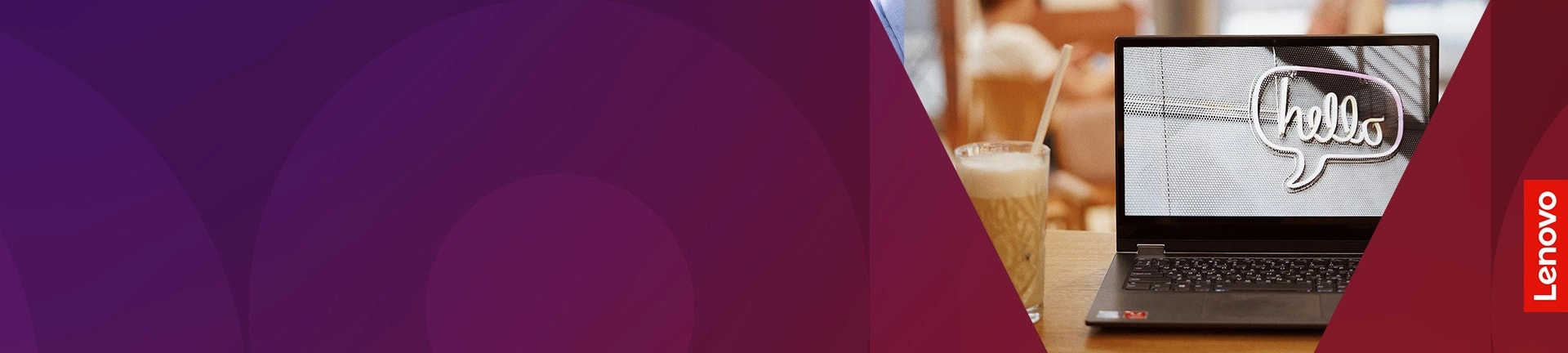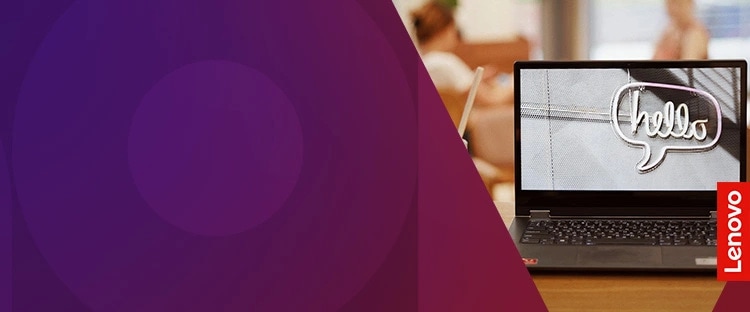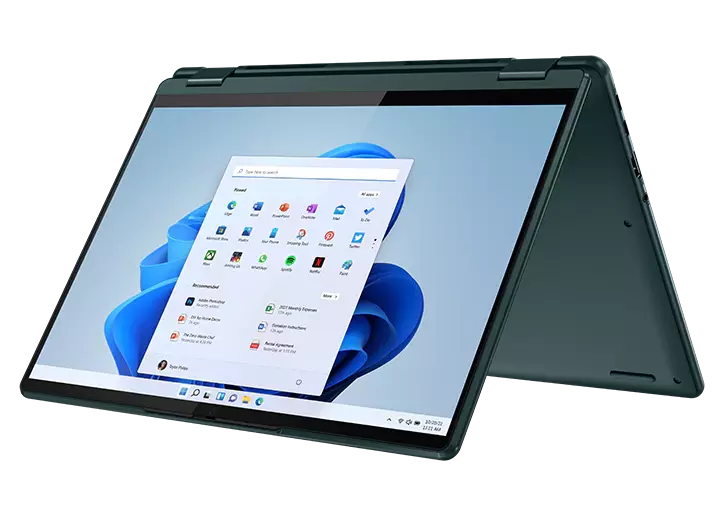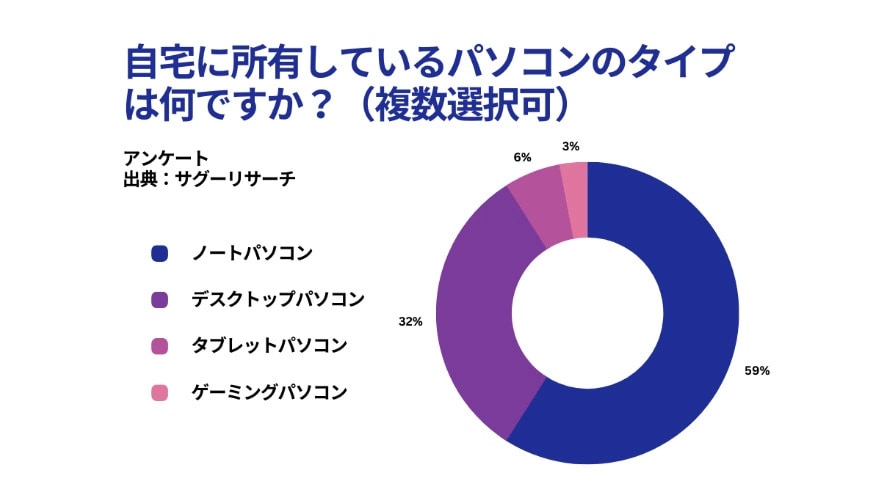
目 次
後悔しない!ノートパソコンの選び方

パソコンは決して安い買い物ではありません。慎重に比較、検討して、自分の求めているノートパソコンを手に入れましょう。ノートパソコンを選ぶときに、最低限抑えておきたいポイントについて解説します。
-

ディスプレイのサイズは用途で考える
ノートパソコンのディスプレイのサイズは、購入後の満足度を大きく左右するため、よく検討しましょう。大きなディスプレイは見やすい代わりに、ノートパソコンがそれだけ大きくなり、持ち運びにくくなります。逆にディスプレイが小さくなると持ち運びやすい代わりに、文字などが見にくく、さらにキーボードも小さくなって入力しにくくなります。
ノートパソコンのディスプレイのサイズは、どういった用途に使うのかを基準に選びましょう。自宅で使用するのがメインなら見やすさ、使いやすさ優先でディスプレイのサイズが大きいものがおすすめです。逆に外出先で使用するつもりなら、ディスプレイのサイズが小さく持ち運びやすいものが便利です。
-

ノートパソコンの重さは重要じゃない!?
ノートパソコンは軽ければ軽いほどよいもののように思えます。しかし、実際のところ重量は、それほど重要なポイントではありません。ノートパソコンは省スペースなパソコンとして使われることが多く、室内の移動で持ち運ぶことがほとんどです。移動する距離が短いのであれば、多少重くても問題ないでしょう。
ノートパソコンの重量を気にするのは、頻繁に持ち運んで使用する場合です。営業の担当者などで1日のほとんどを外出しているような人であれば、持ち運ぶために軽量なノートパソコンが必要になります。そういった人でなければ、軽いノートパソコンは価格が高く、またコンパクトで使いにくいのでおすすめはできません。
-

バッテリーの駆動時間も忘れずに確認
常にノートパソコンを持ち運ぶような人であれば、バッテリーの駆動時間も重要です。バッテリーの駆動時間が短くて電源ケーブルも一緒に持ち運ぶのでは、せっかく軽量なノートパソコンを買った意味がありません。バッテリーがどれくらい持つのかは、購入前に必ず確認しましょう。
バッテリーの駆動時間は長ければ長いほどよいのですが、それだけ高価になりますし、バッテリーの重量がかさんで重くなります。そのため、どれだけパソコンが動けばよいのかをあらかじめ考えておくことが大切です。外出先でパソコンを使うのが2~3時間程度であれば、駆動時間は6時間もあればよいでしょう。
-

デザインはとても大事!見た目もこだわろう
ノートパソコンはデザイン性も重視されます。おしゃれなカフェで使うのであれば、スマートなデザインのノートパソコンが望ましいです。誰もがノートパソコンを持っているのですから、自分らしさ、またはステータスを感じさせるようなデザインのものを選びましょう。ノートパソコンを選ぶときに、自分が着る服を選ぶような客観性も必要です。
実用性重視も大事です。そしてそれが、自分の個性になります。複数のカラーがラインナップされているパソコンは珍しくありません。派手な色や落ち着いた色も自分の個性になります。ノートパソコンは道具ですが、ファッションアイテムのひとつでもあるのです。
快適に使える!スペックのチェックポイント

快適にノートパソコンを使うには、用途に合う性能を持っているかスペックを確認することが大切です。購入する前に確認しておきたい、ノートパソコンのスペックのチェックポイントを解説します。
-

CPUの性能
ノートパソコンを使っているときの快適さは、CPUの性能が左右します。性能の低いCPUだとプログラムの処理に時間がかかってしまうため、ときどき処理を終えるまで待つことがあります。しかし、性能の高いCPUであれば、処置待ちの時間が少なくなります。ただし、高性能のCPUは非常に高価で、パソコンの値段が高くなってしまいます。そのため、ノートパソコンの用途に合ったCPUを選び、パソコンが高価になりすぎないように注意してください。
オフィスソフトの利用が中心であれば、IntelならCore i3、AMDならRyzen 3以上が目安です。予算に余裕があれば、Core i5、Ryzen 5がおすすめです。
-

メモリの容量
メモリはデータを一時的に保管するパーツです。データは基本的にストレージに保管されていますが、よく使うデータは高速にアクセスできるメモリへ一時的に保管するのです。つまり、メモリが多ければ多いほどデータへのアクセスが高速になるため、パソコンを快適に使えます。
メモリを追加できるパソコンと、追加できないパソコンがあります。コンパクトなノートパソコンの場合、メモリを追加できないことがあるため、購入するときに注意しましょう。メモリの最適な容量はパソコンの使い方によって違いますが、複数のソフトを同時に起動するのであれば16GBはあると安心です。少なくとも8GB以上のメモリを搭載しているノートパソコンを購入しましょう。
-

ストレージの容量
ストレージの容量は、どれくらいソフトをインストールするのか、扱うデータのサイズなどをもとに検討しましょう。いまではクラウドストレージもあり、データをインターネット上に保存するのが一般的です。ほとんどオフィスソフトしか使わないのであれば、それほど大容量は必要ないでしょう。
ただし、ストレージはソフトやデータを保存しているだけでなく、作業中のデータを一時的に保管する役割も果たしています。あまりにも容量が少ないと、パソコンの動作が遅くなる原因にもなります。あまり容量を必要としてなくても、ストレージは256GB以上あったほうがよいでしょう。
-

グラフィックボードの有無
グラフィックボードとは映像処理を専門的に担うパーツのことで、ゲームや動画編集など映像処理に大きな負担のかかる用途のときに威力を発揮します。ただし、ノートパソコンではゲームや動画編集といった用途に使う人が少ないため、グラフィックボードを搭載しないことが一般的です。CPUに内蔵しているグラフィック処理能力があれば、オフィスソフトを使ったり動画を再生したりする分には問題ありません。
ノートパソコンでゲームや動画編集などをしたいゲーマーやクリエイターの場合は、グラフィックボードの有無は非常に重要なポイントなので、搭載しているかどうかを忘れずにチェックしておきましょう。
-

OSの違い
パソコンのOSには大きく分けて、WindowsとMac OSの2種類があります。ノートパソコンを購入するときは、このどちらかを選ぶ必要があります。基本的にどちらを選んでも、使用したいソフトが対応しているのであれば問題はありません。
ノートパソコンを所有している人に対して行った「所有しているノートパソコンのOSは何ですか?(複数選択可)」というアンケートでは、80%もの人がWindowsを所有しています。
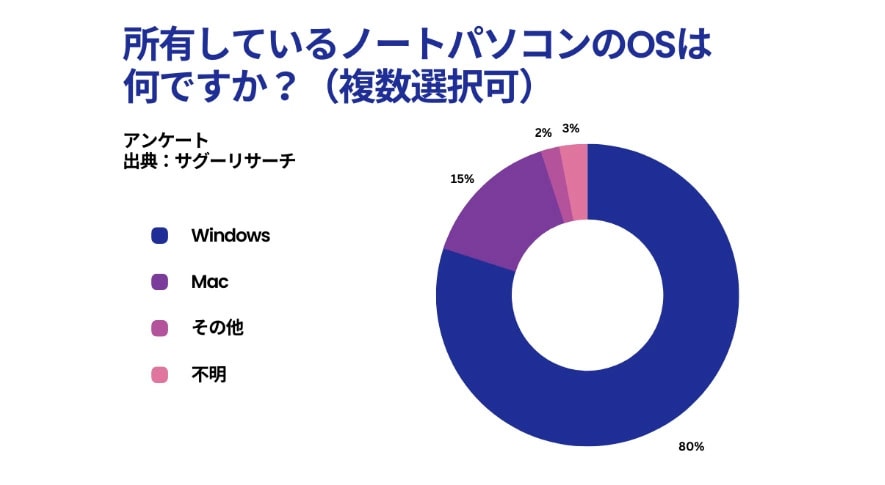
パソコンを使っているときにわからないことがあったとき、質問しやすいという点では、Windowsにはメリットがあります。ビジネスシーンなどいろいろな環境でWindowsを使用していることが多いので、Windowsを選んだほうがよいでしょう。
タイプ別レノボのノートパソコンを選ぶポイント
ノートパソコンは多くの種類が発売されているため、どういったパソコンを選べばよいのか比較する対象を見つけるだけでもひと苦労です。どういったノートパソコンを選べばよいのか、使う人のタイプ別におすすめのノートパソコンを紹介します。
-

【初心者向け】
幅広く対応できるスタンダードなスペックあまりパソコンを使ったことない人が使うノートパソコンは、できるだけスタンダードな、幅広く対応できるものがおすすめです。初心者向けというと価格が安い代わりに低スペックなものをすすめられがちですが、ノートパソコンはそれほど頻繁に買い替えるものではないので、最初からある程度使いやすいものを選びましょう。
極端にコンパクトだったり高性能だったりするノートパソコンは、そういった性能が必要になってから購入すればよいのです。CPUやメモリ、ストレージの容量などのスペックも平均的なレベルにしてください。CPUはCore i5またはRyzen 5、メモリは16GBもあれば不満を感じないでしょう。
ディスプレイサイズなどはサイズが大きいもの、小さなものを用途に合わせて選びましょう。
-

おすすめの初心者向けのノートパソコン
Yoga 6 Gen 8 -

【自宅使用がメイン】
見やすい14インチ以上が目安ノートパソコンは持ち運びをすることを前提に設計されたパソコンですが、意外と外へ持ち出す機会は多くありません。頻繁に持ち運ぶのは、営業職やコンサルタントなど特定の人がほとんどでしょう。情報漏洩のリスクなどがあるため、室内でできることをわざわざ外で作業をする必要がないのです。
ノートパソコンのメリットは、省スペースで、必要に応じて設置場所を移動できることのほうが大きいでしょう。社内や自宅内での使用がメインであれば、コンパクトであることよりも使いやすいことのほうが重要です。文字が見やすくて作業のしやすい、ディスプレイのサイズが14インチ以上のノートパソコンがおすすめです。やや重いため常に持ち運ぶには大変ですが、自宅内で使用するには使いやすいサイズでしょう。
-

【コスパが重要】
安いのにOffice搭載ですぐ使える!ノートパソコンが必要だけど、できるだけ価格を安く抑えたい、という場合は、まず性能を用途に合わせてギリギリまで抑えることが大切です。オフィスソフトが動作する程度の性能でよければ、CPUはCore i3またはRyzen 3程度にしましょう。もっと価格の安いCPUもありますが、快適に使える性能を備えているCore i3(Ryzen 3)がおすすめです。メモリは8GB、ストレージはSSDで128GBが目安です。スペックを下げて価格をもっと安く抑えることはできますが、快適に使えないおそれがあります。
また、Microsoft Officeが最初からインストールされているパソコンがおすすめです。別途購入するよりも価格が安いのがポイントです。月額払いのOffice 365もありますが、ソフトを使い続ける限り支払いが続くという欠点があります。
-

おすすめの高コスパノートパソコン
IdeaPad Slim 170
コストパフォーマンスの高いノートパソコンを求めている人には、IdeaPad Slim 170がおすすめです。CPUはRyzen 3~Ryzen 5、メモリは8GB、SSDは256GBとオフィスソフトを操作するのに十分なスペックを備えつつ、ディスプレイのサイズが大きくて見やすいため、実作業で不満を感じることはほとんどないでしょう。
「コスパが高い」というと欠点があるように感じるかもしれませんが、オフィスソフトを中心に使うのであれば、IdeaPad Slim 170は特に問題ありません。Microsoft Office Home & Business 2021インストール済みでも10万円を切る価格が魅力です。オフィスソフトを使うパソコンを求めている人におすすめです。
-

【持ち運びやすさ重視】
軽量・高性能モバイルノート持ち運びをして外出先で作業をすることを目的にノートパソコンを購入するのであれば、モバイルノートがおすすめです。1kgを切るほど軽いため、持ち運んでもストレスになりません。
モバイルノートを選ぶときは、次の3つがポイントになります。
・カバンに収納できるサイズ
・持ち運んでも苦にならない重さ
・外出先でも快適に作業ができる性能持ち運びの頻度が高ければ高いほど、できるだけストレスにならないよう、この3つを高い基準でクリアすることが重要です。
モバイルノートは拡張性が低いことにも注意が必要です。メモリの増設などができないことが多く、購入時のスペックのまま使い続けることになります。どれくらいのスペックにするかよく検討しましょう。
-

【クリエイター向け】
デスクトップなみの高性能!イラスト作成やデザイン、動画編集などいまやクリエイティブな分野でパソコンは欠かすことのできないものになっています。少しでも快適にアイデアを形にするため、クリエイターが使用するパソコンでは高い性能が求められます。ノートパソコンでもクリエイターの求める、デスクトップパソコンレベルの高性能にすることが可能です。
イラスト作成やデザインといった大きなデータを扱うのであれば、大容量メモリに対応できるノートパソコンを選びましょう。32GB以上搭載できれば、問題なく対応できます。動画編集など映像を扱う場合は、グラフィックボードを搭載しているモデルがおすすめです。クリエイティブな分野だからといって、必ずしもデスクトップパソコンである必要はないのです。
-

【ゲーマーにおすすめ】
最新ゲームを体験できる!パソコンでゲームを楽しむ人が増えています。家庭用ゲーム機では難しい、4Kの高画質でなめらかな動きも、パソコンであれば可能になります。日本では発売されていない海外のゲームも、パソコンであれば遊ぶことができます。熱心なゲームファンほど、パソコンに注目しているのです。
ただし、高画質でゲームを楽しむには、高性能のグラフィックボードが必要です。ノートパソコンでも高性能のグラフィックボードを搭載しているモデルがあるため、そういったものを選びましょう。また、最新のゲームは容量が大きいため、メモリもストレージも大容量のものが欠かせません。価格は非常に高くなりますが、臨場感あふれる迫力の映像でゲームを楽しめます。
-

【サブマシンに】
格安で購入できるChromebookパソコンは1台だけよりも、2台あったほうが便利です。自宅用にデスクトップパソコン、外出用にノートパソコンと使い分けるほか、個人用と仕事用など、さまざまな使い方ができます。サブマシンとして使えるノートパソコンがあれば、気分転換に外出して作業することも可能です。
仕事などで必要になって購入するのであれば、性能の高いノートパソコンを選びましょう。しかし、気軽に使えるサブマシンとしてなら、安く購入できるChromebookがおすすめです。GoogleのChrome OSを使用しており、性能の低いパソコンでも快適に使用できます。Googleのサービス全般を使用できるため、ふだんからGoogleドライブなどを活用している人であれば、同じアカウントでログインするだけで保存したデータを使えるなど利便性も高いです。
-

おすすめのChromebook
Lenovo IdeaPad Duet 560 Chromebook
Lenovo IdeaPad Duet 560 Chromebook
Lenovo IdeaPad Duet 560 Chromebookは2 in 1のため、タブレットとしてもノートパソコンとしても使用できるのが最大の特徴です。タブレットとしても使えるのが大きなポイントで、Google PlayからアプリをダウンロードしてAndroidのスマートフォンと同じように操作できます。そのため、ゲームやユーティリティなどの使い慣れたアプリも、そのままノートパソコンの環境で利用できるのです。
ChromebookはWindowsほどソフトに恵まれていない、というデメリットを強調されてしまいますが、Google Playのアプリが使えるため、ソフト資産は負けていません。Androidユーザーには、有力な選択肢となるでしょう。
-

【気軽に持ち歩く】
軽量・小型で持ち運びやすい外出先で行う作業がデータの確認や簡単な修正などであれば、高価なノートパソコンを購入する必要はありません。ノートパソコンではなく、タブレットにキーボードが付属した2 in 1がおすすめです。
2 in 1はノートパソコンよりもはるかに軽量で、持ち運びやすいという大きなメリットがあります。そしてタッチディスプレイを利用できるため、直感的な操作が可能です。簡単な作業ならすぐに対応できる、気軽さが魅力です。ノートパソコンを購入するのではなく、実際に行う作業内容から検討して、2 in 1など必要な性能を持ったものを購入しましょう。